 |
Использование коммутаторов третьего уровня.
|
|
|
|
Лабораторная работа № 5
Цель работы: изучить принципы работы и возможности настройки коммутаторов третьего уровня.
Программа работы:
· Изучить достоинства и недостатки коммутаторов второго и третьего уровней;
· Построить сеть на основе коммутатора третьего уровня
· Построить сеть на основе коммутаторов второго и третьего уровней
До этого мы использовали коммутаторы второго уровня. Их недостатки
Коммутаторы второго уровня сетевой модели OSI еще называют L2 коммутаторы. Они коммутируют трафик на основе MAC адресов. Они не умеют маршрутизировать трафик на основе IP адресов и коммутируют трафик из порта в порт или из VLAN в VLAN. К ним подключаются конечные устройства. Они позволяют выполнить первичное сегментирование сети. Однако соединять сегменты сети они не могут. Главная их достоинство – самая низкая стоимость порта.
Коммутаторы третьего уровня сетевой модели OSI или L3 коммутаторы поддерживают IP маршрутизацию, т.е. они могут соединять сегменты сети. Данный коммутатор используется как коммутатор уровня распределения и объединяет коммутаторы второго уровня. Главная их достоинство – высокая производительность в плане маршрутизации, однако может быть использован только для маршрутизации внутри сети.
Рассмотрим пример использования L3 коммутатора при создании простой сети. Все три компьютера данной сети будут находиться в отдельных сегментах VLAN. Создадим схему такой простой сети как показано на рисунке.

Настройку будем осуществлять последовательностью команд приведенных в таблице.
| Заголовок строки ввода | Вводимая команда | Описание действия комманды | ||
| Switch> | enable | Заходим в привелигированный режим L3 коммутатора | ||
| Switch# | configure terminal | Заходим в режим конфигурирования терминала | ||
| Switch(config)# | vlan 2 | Создадим первый сегмент сети - vlan 2 | ||
| Switch(config-vlan)# | name VLAN2 | Зададим ему имя VLAN2 | ||
| Switch(config-vlan)# | exit | Выходим из режима настройки vlan 2 | ||
| Аналогично создадим сегменты vlan 3 и vlan 4 с именами VLAN3 и VLAN4
| ||||
| Switch(config)# | interface fastEthernet 0/1 | Заходим в режим конфигурирования интерфейса Fa 0/1 | ||
| Switch(config-if)# | switchport mode access | Задаем режим работы порта | ||
| Switch(config-if)# | switchport access vlan 2 | Задаем VLAN для данного порта | ||
| Switch(config-if)# | exit | Выходим из режима конфигурирования интерфейса | ||
| Аналогично настраиваем интерфейсы для Fa 0/2 и Fa 0/3 | ||||
| Switch(config)# | Exit | Выходим из режима конфигурирования терминала | ||
| Switch# | show running-config | Проверим правильность настройки | ||

Все три порта коммутатора распределены в отдельные сегменты VLAN.
Т.к. мы настраиваем L3 коммутатор то для каждого сегмента необходимо задать IP адреса. Настройку будем осуществлять последовательностью команд приведенных в таблице.
| Заголовок строки ввода | Вводимая команда | Описание действия комманды |
| Switch# | configure terminal | Заходим в режим конфигурирования терминала |
| Switch(config)# | interface vlan 2 | Заходим в режим конфигурирования виртуального интерфейса VLAN |
| Switch(config-if)# | ip address 192.168.2.1 255.255.255.0 | Зададим для виртуального интерфейса VLAN IP адрес и маску сети. |
| Switch(config-if)# | exit | Выходим из режима конфигурирования виртуального интерфейса |
| Аналогичные н3астройки выполним для других виртуальных интерфейсов VLAN 3 и 4 задав им IP адреса 192.168.3.1 и 192.168.4.1 соответственно с маской 24 бита. | ||
| Switch(config)# | Exit | Выходим из режима конфигурирования терминала |
| Switch# | show running-config | Проверим правильность настройки |

Переходим к настройке компьютеров. Настроим их IP адреса в диапазоне тех же сетей что и порты коммутатора, к которым они подключены.
Выполним сетевые настройки компьютеров, используя данные из таблицы.
| Имя компьютера | IP адреса | Маска сети | Основной шлюз |
| PC0 | 192.168.2.2 | 255.255.255.0 | 192.168.2.1 |
| PC1 | 192.168.3.2 | 255.255.255.0 | 192.168.3.1 |
| PC2 | 192.168.4.2 | 255.255.255.0 | 192.168.4.1 |
|
|
|
Проверим работу сети с помощью команды ping. Вначале пропингуем порты коммутатора.
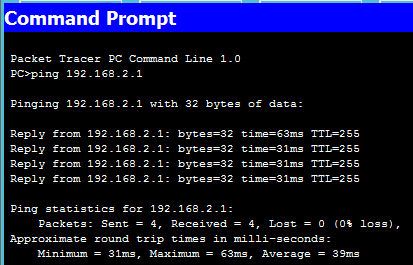
Для объединения сетей на коммутаторе выполним настройки последовательностью команд приведенных в таблице.
| Заголовок строки ввода | Вводимая команда | Описание действия комманды |
| Switch# | configure terminal | Заходим в режим конфигурирования терминала |
| Switch(config)# | ip routing | Включим функцию маршрутизации трафика |
| Switch(config)# | Exit | Выходим из режима конфигурирования терминала |
| Switch# | write memory | Сохраним конфигурацию |
Теперь проверим межсетевое взаимодействие пропинговав соседние компьютеры.
«Пример сети использующей коммутаторы разных уровней»
Рассмотрим более сложный пример. Внешний вид сети представлен на рисунке.

Информация по подключению сетевого оборудования по портам приведена в таблице.
| Коммутатор и № порта | Имя сетевого устройства подключенного к порту | Сегмент сети |
| Switch1 fastEthernet 0/1 | Коммутатор Multilayer Switch0 | TRUNK |
| Switch1 fastEthernet 0/2 | Компьютер PC0 | VLAN 2 |
| Switch1 fastEthernet 0/3 | Компьютер PC1 | VLAN 3 |
| Switch2 fastEthernet 0/1 | Коммутатор Multilayer Switch0 | TRUNK |
| Switch2 fastEthernet 0/2 | Компьютер PC2 | VLAN 2 |
| Switch2 fastEthernet 0/3 | Компьютер PC3 | VLAN 3 |
Настроим порты коммутаторов Switch1 и Switch2 в соответствующие сегменты сети - VLAN 2 и VLAN 3. Начнем с коммутатора Switch1. Настройку будем осуществлять последовательностью команд приведенных в таблице.
| Заголовок строки ввода | Вводимая команда | Описание действия команды |
| Switch> | enable | Заходим в привилегированный режим коммутатора |
| Switch# | configure terminal | Заходим в режим конфигурирования терминала |
| Switch(config)# | interface fastEthernet 0/2 | Заходим в режим конфигурирования интерфейса Fa 0/2 |
| Switch(config-if)# | switchport mode access | Задаем режим работы порта |
| Switch(config-if)# | switchport access vlan 2 | Задаем VLAN для данного порта |
| Switch(config-if)# | exit | Выходим из режима конфигурирования интерфейса |
| Аналогично настраиваем интерфейс для Fa 0/3 для работы в VLAN 3 | ||
| Switch(config)# | vlan 2 | Настроим первый сегмент сети - vlan 2 |
| Switch(config-vlan)# | name VLAN2 | Зададим ему имя VLAN2 |
| Switch(config-vlan)# | exit | Выходим из режима настройки vlan 2 |
| Аналогично настроим сегмент vlan 3 с именем VLAN3 | ||
| Switch(config)# | Exit | Выходим из режима конфигурирования терминала |
| Switch# | show running-config | Проверим правильность настройки |
Аналогичным образом настроим порты коммутатора Switch2.
|
|
|
Теперь нам необходимо настроить канал связи между коммутаторами 2го и 3го уровней. Настройку будем осуществлять последовательностью команд приведенных в таблице.
| Заголовок строки ввода | Вводимая команда | Описание действия команды |
| Switch> | enable | Заходим в привилегированный режим коммутатора |
| Switch# | configure terminal | Заходим в режим конфигурирования терминала |
| Switch(config)# | interface fastEthernet 0/1 | Заходим в режим конфигурирования интерфейса Fa 0/1 |
| Switch(config-if)# | switchport mode trunk | Задаем режим работы порта trunk |
| Switch(config-if)# | switchport trunk allowed vlan 2,3 | Добавляем в trunk-порт vlan 2 и vlan 3 |
| Switch(config-if)# | Exit | Выходим из режима конфигурирования интерфейса |
| Switch(config)# | Exit | Выходим из режима конфигурирования терминала |
| Switch# | write memory | Сохраним конфигурацию |
Аналогичным образом настроим trunk-порт коммутатора Switch2.
Перейдем к настройке L3 коммутатора Multilayer Switch0. В нем к порту Fa 0/1 будет подключен Switch1, а нем к порту Fa 0/2 будет подключен Switch2. Оба порта будут работать в режиме trunk.
Настройку будем осуществлять последовательностью команд приведенных в таблице.
| Заголовок строки ввода | Вводимая команда | Описание действия команды | ||
| Switch> | enable | Заходим в привилегированный режим коммутатора | ||
| Switch# | configure terminal | Заходим в режим конфигурирования терминала | ||
| Switch(config)# | vlan 2 | Создадим первый сегмент сети - vlan 2 | ||
| Switch(config-vlan)# | name VLAN2 | Зададим ему имя VLAN2 | ||
| Switch(config-vlan)# | exit | Выходим из режима настройки vlan 2 | ||
| Аналогично создадим сегмент vlan 3 с именем VLAN3 | ||||
| Switch(config)# | interface fastEthernet 0/1 | Заходим в режим конфигурирования интерфейса Fa 0/1 | ||
| Switch(config-if)# | switchport trunk encapsulation dot1q | Задаем инкапсуляцию trunk-порта | ||
| Switch(config-if)# | switchport mode trunk | Задаем режим работы порта trunk | ||
| Switch(config-if)# | switchport trunk allowed vlan 2,3 | Подключаем к trunk-порту 2й и 3й vlan | ||
| Switch(config-if)# | Exit | Выходим из режима конфигурирования интерфейса | ||
| Аналогично настраиваем интерфейс порта Fa 0/2 | ||||
| Switch(config)# | interface vlan 2 | Заходим в режим конфигурирования интерфейса vlan 2 | ||
| Switch(config-if)# | ip address 192.168.2.1 255.255.255.0 | Задаем IP адрес | ||
| Switch(config-if)# | no shutdown | Включаем интерфейс Vlan | ||
| Switch(config-if)# | Exit | Выходим из режима конфигурирования интерфейса | ||
| Аналогично настраиваем интерфейс для vlan 3
| ||||
| Switch(config)# | ip routing | Включим функцию маршрутизации трафика | ||
| Switch(config-if)# | Exit | Выходим из режима конфигурирования интерфейса | ||
| Switch(config)# | Exit | Выходим из режима конфигурирования терминала | ||
| Switch# | show running-config | Проверим правильность настройки | ||
| Switch# | write memory | Сохраним конфигурацию | ||
Переходим к настройке компьютеров. Данные для настройки приведены в таблице.
| Имя | Сегмент сети | IP адрес | Битность сеетвой маски | Основной шлюз |
| PC0 | VLAN 2 | 192.168.2.10 | 24 | 192.168.2.1 |
| PC1 | VLAN 3 | 192.168.3.11 | 24 | 192.168.3.1 |
| PC2 | VLAN 2 | 192.168.2.12 | 24 | 192.168.2.1 |
| PC3 | VLAN 3 | 192.168.3.13 | 24 | 192.168.3.1 |
Проверим работоспособность сети с помощью команд ping.
Задание для самостоятельной работы:
1. Создать сеть, с использованием коммутатора третьего уровня аналогично показанной в примере.
2. Настроить сеть согласно своего варианта. IP адреса для сегментов VLAN выбрать из таблицы. IP адреса компьютеров выбрать в диапазоне тех же сетей что и порты коммутатора.
| Сегмент сети | IP адрес сети | Маска сети |
| VLAN 1 | 192.168.1.0 | 255.255.255.0 |
| VLAN 2 | 192.168.2.0 | 255.255.255.0 |
| VLAN 3 | 192.168.3.0 | 255.255.255.0 |
| VLAN 4 | 192.168.4.0 | 255.255.255.0 |
| VLAN 5 | 192.168.5.0 | 255.255.255.0 |
| VLAN 6 | 192.168.6.0 | 255.255.255.0 |
| № варианта | Параметры настройки | для PC0 | для PC1 | для PC2 |
| 1 | Сегмент сети | VLAN 1 | VLAN 2 | VLAN 3 |
| Порт коммутатора | Fa 0/3 | Fa 0/2 | Fa 0/1 | |
| 2 | Сегмент сети | VLAN 2 | VLAN 3 | VLAN 4 |
| Порт коммутатора | Fa 0/4 | Fa 0/3 | Fa 0/2 | |
| 3 | Сегмент сети | VLAN 3 | VLAN 4 | VLAN 5 |
| Порт коммутатора | Fa 0/5 | Fa 0/4 | Fa 0/3 | |
| 4 | Сегмент сети | VLAN 4 | VLAN 5 | VLAN 6 |
| Порт коммутатора | Fa 0/6 | Fa 0/5 | Fa 0/4 | |
| 5 | Сегмент сети | VLAN 1 | VLAN 2 | VLAN 3 |
| Порт коммутатора | Fa 0/4 | Fa 0/3 | Fa 0/2 | |
| 6 | Сегмент сети | VLAN 2 | VLAN 3 | VLAN 4 |
| Порт коммутатора | Fa 0/5 | Fa 0/4 | Fa 0/3 | |
| 7 | Сегмент сети | VLAN 3 | VLAN 4 | VLAN 5 |
| Порт коммутатора | Fa 0/6 | Fa 0/5 | Fa 0/4 | |
| 8 | Сегмент сети | VLAN 4 | VLAN 5 | VLAN 6 |
| Порт коммутатора | Fa 0/3 | Fa 0/2 | Fa 0/1 | |
| 9 | Сегмент сети | VLAN 3 | VLAN 2 | VLAN 1 |
| Порт коммутатора | Fa 0/4 | Fa 0/3 | Fa 0/2 | |
| 10 | Сегмент сети | VLAN 4 | VLAN 3 | VLAN 2 |
| Порт коммутатора | Fa 0/5 | Fa 0/4 | Fa 0/3 | |
| 11 | Сегмент сети | VLAN 5 | VLAN 4 | VLAN 3 |
| Порт коммутатора | Fa 0/6 | Fa 0/5 | Fa 0/4 | |
| 12 | Сегмент сети | VLAN 6 | VLAN 5 | VLAN 4 |
| Порт коммутатора | Fa 0/3 | Fa 0/2 | Fa 0/1 | |
| 13 | Сегмент сети | VLAN 4 | VLAN 3 | VLAN 2 |
| Порт коммутатора | Fa 0/4 | Fa 0/3 | Fa 0/2 | |
| 14 | Сегмент сети | VLAN 3 | VLAN 2 | VLAN 1 |
| Порт коммутатора | Fa 0/5 | Fa 0/4 | Fa 0/3 | |
| 15 | Сегмент сети | VLAN 5 | VLAN 2 | VLAN 3 |
| Порт коммутатора | Fa 0/1 | Fa 0/3 | Fa 0/5 |
3. Проверить работу сети используя команду ping
4. Создать сеть, состоящую из коммутаторов второго и третьего уровней аналогично показанной в примере.
5. Настроить сеть согласно своего варианта. IP адреса для сегментов VLAN выбрать из таблицы. IP адреса компьютеров выбрать в диапазоне тех же сетей что и порты коммутатора.
|
|
|
| Сегмент сети | IP адрес сети | Маска сети |
| VLAN 1 | 192.168.1.0 | 255.255.255.0 |
| VLAN 2 | 192.168.2.0 | 255.255.255.0 |
| VLAN 3 | 192.168.3.0 | 255.255.255.0 |
| VLAN 4 | 192.168.4.0 | 255.255.255.0 |
| VLAN 5 | 192.168.5.0 | 255.255.255.0 |
| VLAN 6 | 192.168.6.0 | 255.255.255.0 |
| № варианта | Параметры настройки | для PC0 | для PC1 | для PC2 | для PC3 |
| 1 | Сегмент сети | VLAN 3 | VLAN 3 | VLAN 3 | VLAN 4 |
| Порт коммутатора | Fa 0/1 | Fa 0/2 | Fa 0/3 | Fa 0/4 | |
| 2 | Сегмент сети | VLAN 3 | VLAN 3 | VLAN 4 | VLAN 4 |
| Порт коммутатора | Fa 0/2 | Fa 0/3 | Fa 0/3 | Fa 0/4 | |
| 3 | Сегмент сети | VLAN 4 | VLAN 3 | VLAN 3 | VLAN 4 |
| Порт коммутатора | Fa 0/4 | Fa 0/2 | Fa 0/2 | Fa 0/4 | |
| 4 | Сегмент сети | VLAN 3 | VLAN 5 | VLAN 5 | VLAN 3 |
| Порт коммутатора | Fa 0/6 | Fa 0/2 | Fa 0/6 | Fa 0/4 | |
| 5 | Сегмент сети | VLAN 6 | VLAN 3 | VLAN 6 | VLAN 3 |
| Порт коммутатора | Fa 0/4 | Fa 0/3 | Fa 0/3 | Fa 0/4 | |
| 6 | Сегмент сети | VLAN 5 | VLAN 3 | VLAN 5 | VLAN 3 |
| Порт коммутатора | Fa 0/6 | Fa 0/2 | Fa 0/2 | Fa 0/4 | |
| 7 | Сегмент сети | VLAN 5 | VLAN 5 | VLAN 5 | VLAN 1 |
| Порт коммутатора | Fa 0/3 | Fa 0/4 | Fa 0/3 | Fa 0/4 | |
| 8 | Сегмент сети | VLAN 1 | VLAN 2 | VLAN 1 | VLAN 2 |
| Порт коммутатора | Fa 0/1 | Fa 0/4 | Fa 0/3 | Fa 0/1 | |
| 9 | Сегмент сети | VLAN 4 | VLAN 3 | VLAN 4 | VLAN 4 |
| Порт коммутатора | Fa 0/5 | Fa 0/4 | Fa 0/3 | Fa 0/2 | |
| 10 | Сегмент сети | VLAN 1 | VLAN 2 | VLAN 1 | VLAN 2 |
| Порт коммутатора | Fa 0/5 | Fa 0/3 | Fa 0/3 | Fa 0/4 | |
| 11 | Сегмент сети | VLAN 6 | VLAN 6 | VLAN 4 | VLAN 4 |
| Порт коммутатора | Fa 0/4 | Fa 0/5 | Fa 0/4 | Fa 0/5 | |
| 12 | Сегмент сети | VLAN 3 | VLAN 3 | VLAN 3 | VLAN 4 |
| Порт коммутатора | Fa 0/5 | Fa 0/3 | Fa 0/3 | Fa 0/4 | |
| 13 | Сегмент сети | VLAN 3 | VLAN 3 | VLAN 4 | VLAN 4 |
| Порт коммутатора | Fa 0/3 | Fa 0/4 | Fa 0/3 | Fa 0/4 | |
| 14 | Сегмент сети | VLAN 4 | VLAN 3 | VLAN 3 | VLAN 4 |
| Порт коммутатора | Fa 0/2 | Fa 0/3 | Fa 0/3 | Fa 0/4 | |
| 15 | Сегмент сети | VLAN 3 | VLAN 5 | VLAN 5 | VLAN 3 |
| Порт коммутатора | Fa 0/4 | Fa 0/3 | Fa 0/3 | Fa 0/4 |
6. Проверить работу сети используя команду ping
7. Оформить отчет о проделанной работе.
8. Дать ответы на вопросы:
Что могут и чего не могут коммутаторы второго уровня?
Что могут и чего не могут коммутаторы третьего уровня?
Как задать IP адрес для порта коммутатора третьего уровня?
Что является основным шлюзом для компьютера в данной сети?
Как объединить сети на коммутаторе?
Можно ли объединить сети, используя коммутатор второго уровня и почему?
|
|
|


